对于Word的页面大小,你可以这么理解,即一张纸上可用范围的大小。
见下图:在下图中,有个类似直角的符号。而在整个Word页面中,则有四个这样的“直角”符号。在这四个“直角”的内部,就是你可以输入文本内容的范围。这就是页面大小。
调整页面大小,一方面要根据你的需要,另一方面,具体方法如下:点击【文件】菜单下的【页面设置】-【页边距】即可。
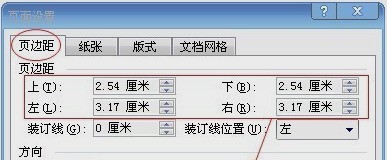
设置了不同的页边距之后,这满热个“直角”符号的位置也会随之“移动”。这么一来,就可以调整你在一个页面中可以输入文本内容的范围(也就是页面大小)了。随便说一句:如果你把页边距设置的小一些,则可以在同一个页面中相应的输入更多的内容。换言之,也就是把页面的可用范围增大了。
至于纸张大小,同样是根据你的需要而定,只是设置方法略有不同:点击【文件】菜单下的【页面设置】-【纸张】,而后根据你的需求设置不同型号或尺寸的纸张即可。
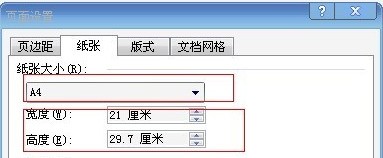
总的来说,页面大小也就是在Word页面(无论纸张多大)中可以利用(用来输入文本内容)的范围大小。而纸张大小则是输出时使用的纸张型号和尺寸的大小。